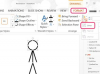"월드 오브 워크래프트"에서는 마우스 스크롤 휠이나 특정 키보드 키를 사용하여 캐릭터를 확대 및 축소할 수 있습니다. 키 또는 스크롤 휠이 캐릭터 확대/축소를 제어하는 데 작동하지 않고 확대/축소가 중단되면 몇 가지 다른 방법을 사용하여 문제를 해결하십시오.
최대 카메라 거리
"카메라" 인터페이스 옵션에 액세스하여 "월드 오브 워크래프트"에서 제어 및 최대 및 최소 카메라 확대/축소. 카메라 인터페이스 옵션에 액세스하려면 "Esc" 키를 누르고 "인터페이스"를 클릭한 다음 왼쪽 창에서 "카메라"를 클릭하십시오. "최대 카메라 거리" 슬라이더를 클릭하고 "근처" 쪽으로 이동하여 최대 허용 카메라 줌을 줄이거나 "원거리" 쪽으로 이동하여 캐릭터에서 허용되는 최대 카메라 줌을 늘립니다.
오늘의 비디오
마우스로 카메라 줌 변경하기
마우스 휠을 돌려 "월드 오브 워크래프트" 캐릭터를 확대 및 축소합니다. 마우스 휠을 앞으로 돌려 확대하고 1인칭 보기 모드로 들어가거나 마우스 휠을 뒤로 돌려 최대 허용 카메라 거리로 축소합니다. "카메라" 인터페이스 옵션에서 최대 카메라 거리를 변경합니다. 또한 화면을 클릭하고 상하좌우로 드래그하여 카메라의 수직 또는 수평 위치를 조정합니다.
키보드로 카메라 줌 변경하기
마우스에 스크롤 휠이 없으면 키보드의 "홈" 및 "종료" 키를 눌러 "월드 오브 워크래프트" 캐릭터를 확대 및 축소합니다. 확대하려면 "홈" 키를 누르십시오. 축소하려면 "끝" 키를 누르십시오. 키보드 키를 사용하여 확대 및 축소하면 수직 원근이 자동으로 변경됩니다. "카메라" 인터페이스 옵션에 설정된 최대 카메라 거리로만 축소할 수 있습니다.
확대/축소가 멈췄습니다.
경우에 따라 확대/축소가 중단되어 마우스 휠이나 키보드 키에 응답하지 않을 수 있습니다. 둘 다 작동하지 않으면 먼저 게임을 종료하고 다시 시작해 보십시오. 여전히 작동하지 않으면 "Esc" 키를 누르고 "키 바인딩"을 선택한 다음 "기본값으로 재설정" 버튼을 클릭하십시오. 여전히 축소할 수 없으면 게임을 닫고 컴퓨터의 "C:\Program Files\World of Warcraft" 파일 디렉토리에서 "WTF", "Cache" 및 "Interface" 폴더를 삭제하십시오. 그러면 모든 인터페이스 옵션이 기본값으로 재설정됩니다.